Hur man tar bort eller inaktiverar Outlook Social Connector i Office 2010

Groovy läsare John O. skriver om Outlook 2010:
”Vet någon hur man stänger avsociala nätverkskontakt och folkruta? Jag har tillbringat en hel morgon på att försöka inaktivera den här funktionen utan framgång. All hjälp uppskattas mycket. ”
Tack för den fantastiska frågan John, jag tyckte att detta svar var värt ett helt inlägg. Nu kör vi! Låt oss inaktivera Social Connector och bli av med det irriterande People-fönstret i Outlook 2010.
Steg 1
I Outlook 2010, Klick de Fil fliken och sedan Klick alternativ.
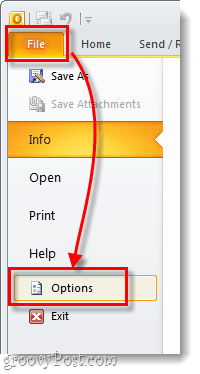
Steg 2
I fönstret Outlook-alternativ, Klick de Tillägg fliken och sedan Klick de Gå… knapp.
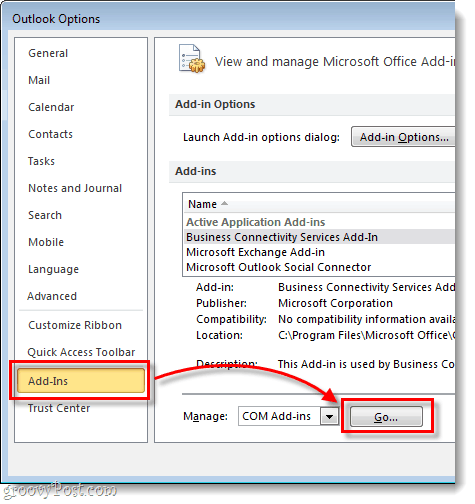
Steg 3
Avmarkera lådan för Microsoft Outlook Social Connector och då Klick OK.
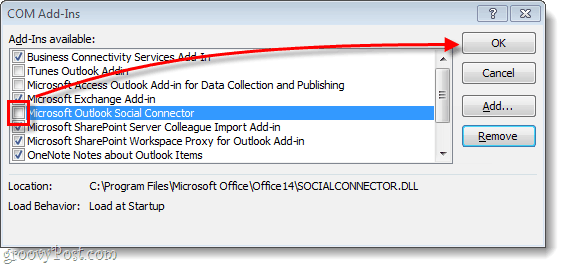
Gjort!
Nu borde också Outlook: s folkruta försvinnasom alla sociala kontakter. Senare om du bestämmer dig för att du vill ha den sociala kontakten tillbaka ska du bara kryssa för rutan från steg 3. Det är en kaka! Men vi behöver inte stanna där. Om du verkligen vill se till att det försvinner så visar jag dig hur du kan bli av med det för gott.
Ta bort Outlook Social Connector helt
Om du vill ta bort Social Connector helt måste du vara inloggad som administratör. Bläddra till C: ProgramfilerMicrosoft OfficeOffice14 sedan hitta SOCIALCONNECTOR.DLL och SOCIALPROVIDER.DLL.
Allt du behöver göra är att byta namn på filen (eller om du verkligen hatar det kan du ta bort det). Jag föreslår att du bara ändrar filändelsen* från .DLL till .backup så att det är oanvändbart; Detta gör att du också kan ändra tillbaka senare om det någonsin behövs.
*För att enkelt byta namn på filändelser måste du göra dem synliga -komplett guide här. Tillägget kan också göras från filens egenskapsfönster, som kan nås genom att högerklicka på en fil och välja Egenskaper.
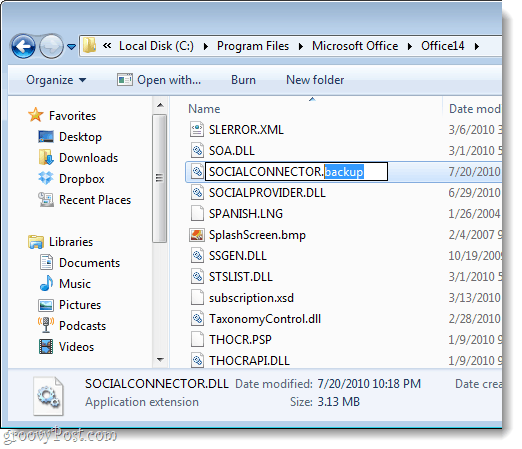








![Inaktivera personfönstret i Outlook 2010 [Hur du gör]](/images/geek-stuff/disable-the-people-pane-in-outlook-2010-how-to.png)
![Microsoft Office 2010 RTM tillgängligt via MSDN för nedladdning [groovyDownload]](/images/download/microsoft-office-2010-rtm-available-via-msdn-for-download-groovydownload.png)
Lämna en kommentar